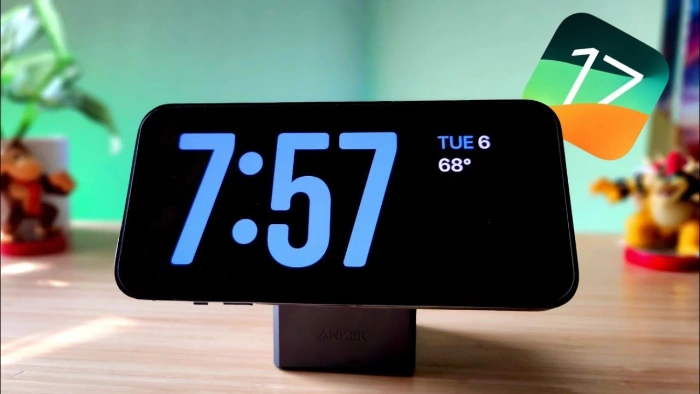
待機模式即將透過iOS 17進入iPhone,本指南旨在向您展示如何在iPhone上使用此功能。待機模式是一項突破性功能,可將 iPhone 轉換為動態、始終開啟的智慧顯示器。當您的iPhone在充電過程中水平側放時,它會啟動待機模式。此模式精美地展示了大量有用的小部件,包括但不限於當前時間、當地天氣更新、您喜歡的照片的幻燈片,甚至是音樂播放控制。此模式的一個顯著優點是它能夠顯示通知,允許用戶查看和參與通知,而無需完全喚醒他們的 iPhone。
要讓待機模式正常運行,iPhone 必須運行 iOS 17 並連接到電源充電。 iPhone 開始充電的那一刻,請確保將其橫向放置。待機模式應自動啟動。
但是,如果由於某種原因該模式未自行激活,您可以選擇手動啟動它。為此,請導航至“電池>設定”,然後從那裡選擇“待機模式”。
透過待機模式功能,個人化觸手可及。要調整小部件的排列或選擇顯示哪些小部件,只需點擊並保持對特定小部件的壓力,直到它開始搖晃運動。現在您可以將小工具拖曳到螢幕上的首選位置。如果您想整理和刪除某些小部件,點擊小部件左上角的“-”符號就可以了。
為了獲得最佳效果,建議在 iPhone 放在專用充電支架上時使用待機模式。這可以確保您的裝置保持理想的橫向,並且不受潛在移動的干擾。
在待機模式下,無需喚醒 iPhone 即可查看通知輕而易舉。只需在通知上向左或向右滑動手指即可查看其內容。
如果您覺得需要與特定通知互動,只需點擊一下即可。此操作隨後將啟動與通知關聯的相關應用程式或網站。
待機模式對於想要瀏覽iPhone更新而無需重複拿起裝置的人來說非常寶貴。此外,此模式在保持電池壽命方面非常豐富。
雖然待機模式適用於與 iOS 17 相容的每款 iPhone 機型,但值得注意的是,待機模式固有的連續顯示功能專為 iPhone 14 Pro 機型保留。
以上是iOS 17中的待機模式使用指南的詳細內容。更多資訊請關注PHP中文網其他相關文章!




